Windows10にフォントをインストールする方法
公開: 2020-09-15目立つテキストを使用して新しいドキュメントを作成する場合は、新しいフォントのインストールを検討することをお勧めします。 これらは、オンラインで無料で、フォントセットの一部として、または購入して見つけることができます。 他の人にこれらのフォントを見せたい場合は、PDFや画像などの静的ファイルで使用する必要があります。 それ以外の場合は、フォント自体を指定する必要があります。
Windows10にはいくつかの方法でフォントをインストールできます。 オンラインソースからフォントを手動でダウンロードしてインストールするか、Microsoft Storeを使用してフォントを直接インストールするか、サードパーティのフォントマネージャーを使用してフォントをインストールすることができます。 Windows 10にフォントをインストールする方法を知りたい場合は、次のことを行う必要があります。
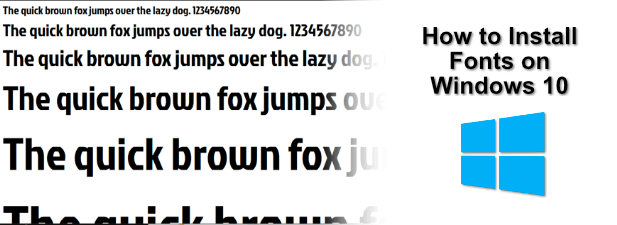
新しいWindows10フォントの場所
無料のフォントダウンロードに利用できるオンラインソースがいくつかあります。 たとえば、1,000を超えるフォントが利用できるGoogleFontsコレクションから無料のフォントをダウンロードできます。
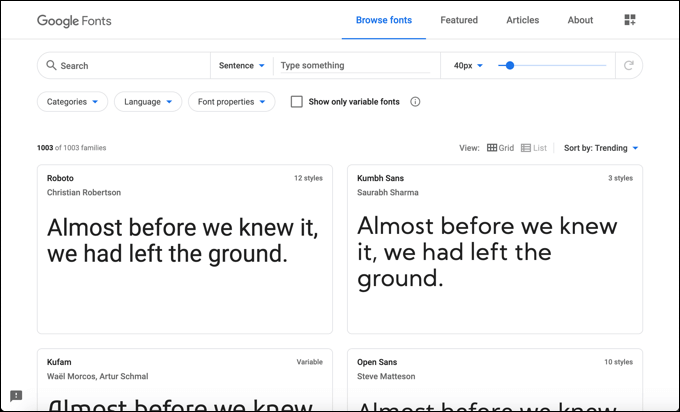
フリーフォントの他のオンラインソースには、FontSquirrelやUrbanFontsがありますが、これは完全なリストとはほど遠いものです。 無料のFontStructサービスを使用して独自のフォントをデザインすることもできます。 既存のフォントをダウンロードする場合でも、独自のフォントを作成する場合でも、フォントファイル自体は通常TTFまたはOTFファイル形式になります。
Photoshopユーザーの場合は、Adobe Creative Cloudサブスクリプションを利用して、そのサービスからフォントをダウンロードできます。 Microsoft Storeを使用して、Windows10にフォントを直接インストールすることもできます。
Windowsフォントビューアを使用してWindows10にフォントをインストールする
オンラインソースから適切なTTFまたはOTFフォントファイルをダウンロードした場合は、いくつかの方法でインストールできます。 最初の方法は、フォントファイル自体を表示することです。 ウィンドウでは、フォントをプレビューし、 Windowsフォントビューアを使用してインストールできます。
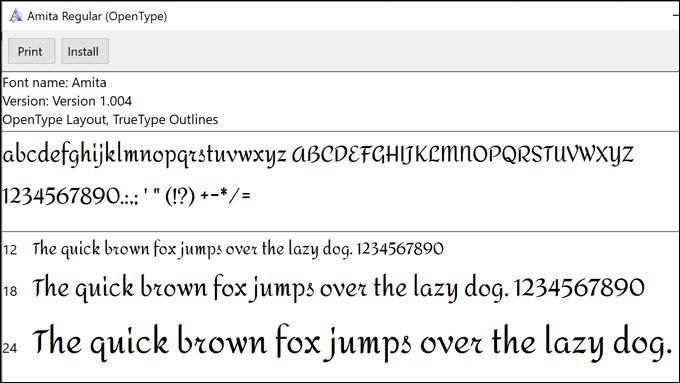
これは、文で使用されているフォントを示しています。速い茶色のキツネは、アルファベットのすべての文字を含む怠惰な犬を飛び越えます。 0〜9の数字といくつかの句読点(セミコロンなど)も表示され、フォントデザインを完全に表示できます。
- Windowsフォントビューアは、TTFフォントファイルとOTFフォントファイルの両方を開きます。 この方法を使用してインストールするには、Windowsフォントビューアウィンドウの左上隅にある[インストール]ボタンをクリックします。
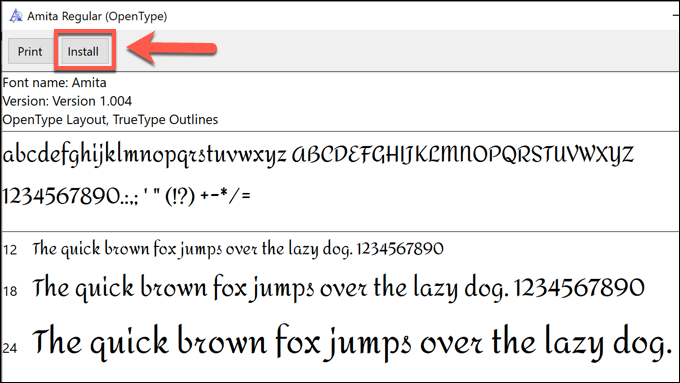
しばらくすると、新しいフォントをPC上の他のソフトウェアで使用できるようになります。
システムフォントフォルダを使用してWindows10にフォントをインストールする
ただし、一度に複数のフォントをインストールする場合は、Windowsフォントビューアーを使用してフォントをインストールすると、時間がかかり、時間のかかるプロセスになります。 代わりに、フォントをWindowsシステムフォルダー( C:\ Windows \ Fonts )に直接コピーして、フォントを手動でインストールできます。
- これを行うには、Windowsファイルエクスプローラーを開き、 C:\ Windows \ Fontsフォルダーに移動します。 別のエクスプローラウィンドウで、ファイルをFontsフォルダにドラッグします。 または、ファイルをコピーしてから、右クリックして[フォント]フォルダ自体に[貼り付け]を選択します。
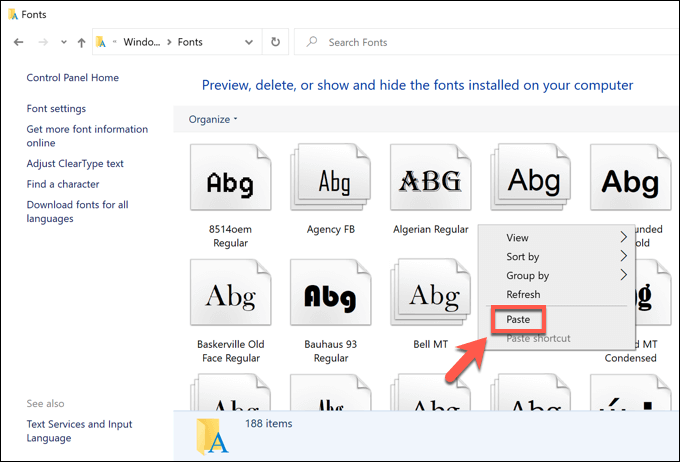
ファイルをコピーまたは所定の位置に移動すると、フォントは他のアプリやインストールされているWindowsソフトウェアで使用できるようになります。 ただし、フォントを表示できるようにするには、開いているアプリを再起動する必要がある場合があります。
Windows設定を使用してWindows10にフォントをインストールする
上記の方法を使用してオンラインでダウンロードしたフォントをWindows10にインストールするのに苦労している場合は、代わりにWindows設定の[フォント]メニューにフォントをドラッグアンドドロップできます。
- このメニューにアクセスするには、Windowsの[スタート]メニューを右クリックして、 [設定]オプションを押します。
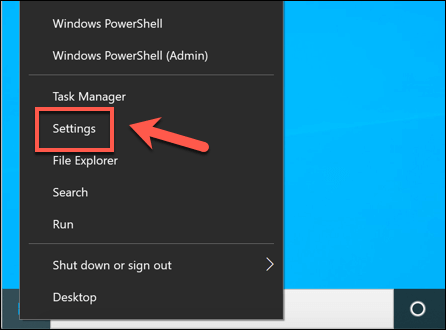
- Windowsの設定で、[個人設定]> [フォント]を押します。 メニューの上部には、フォントファイルをドラッグアンドドロップするオプションがあります。 OTFまたはTTFフォントファイルをダウンロードした場合は、別のWindowsファイルエクスプローラーウィンドウでこれらを見つけて選択し、開いているWindows設定ウィンドウにドラッグアンドドロップできます。
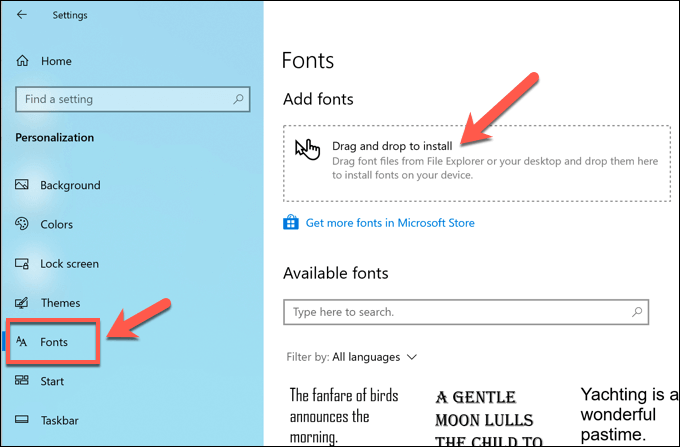
所定の位置にドロップすると、フォントはすぐに使用できるようになります。

Microsoftストアからのフォントの検索とインストール
気に入った新しいフォントを見つけるのに苦労している場合は、Windows10の組み込みアプリストアであるMicrosoftStoreで見つけることができる場合があります。 これらを手動で検索するのではなく、 Windowsの[設定]メニューから直接ダウンロードできるフォントのリストにアクセスできます。
- [スタート]メニューを右クリックして[設定]をクリックすると、Windowsの設定を開くことができます。
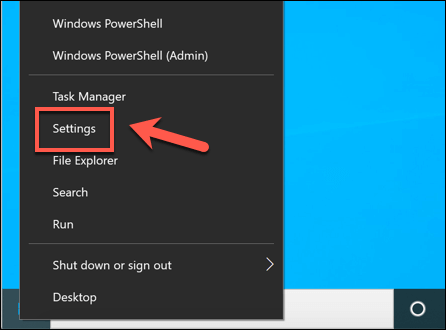
- Windowsの設定で、[個人設定]> [フォント]を選択します。 [フォント]メニューで、[ MicrosoftStoreでさらにフォントを取得する]オプションを押します。
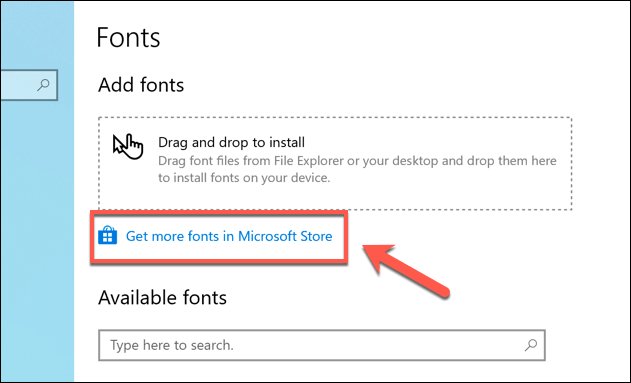
- これにより、 Microsoftストアが新しいウィンドウで起動します。 無料および有料のフォントのリストを表示できます。 プレビューするには、ここの[フォント]リストで使用可能なフォントの1つをクリックしてください。

- Microsoft Storeのフォントのプレビューセクションで、[取得]ボタンを押します。 これにより、フォントがダウンロードされ、PCにインストールされます。 次の段階で有料フォントを購入する場合は、購入を承認する必要があります。
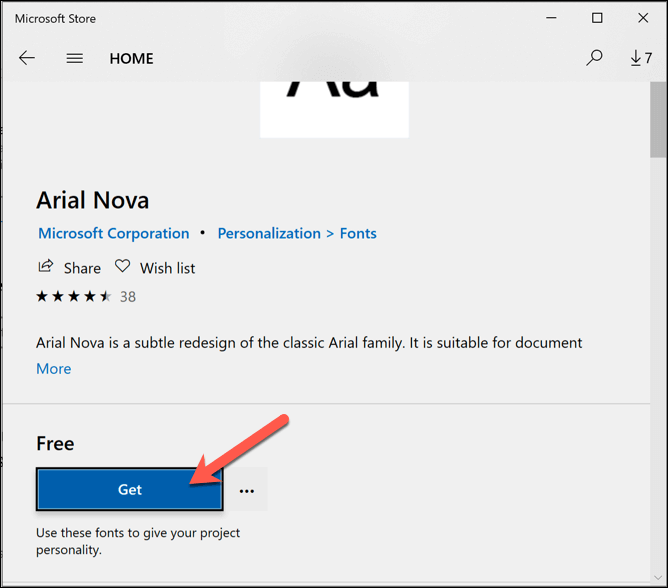
フォントをインストールすると、すぐに他のソフトウェアで使用できるようになります。
サードパーティのフォントマネージャーの使用
Windows 10に新しいフォントをインストールするのに苦労している場合は、サードパーティのフォント管理ツールを使用することをお勧めします。 これらのツールは、フォントのオールインワンソリューションであり、新しいフォントを直接ダウンロード、管理、および更新できます。
使用できるフォントマネージャーの1つは、Windows、Mac、およびLinux用のクロスプラットフォームフォント管理ツールであるFontBaseです。 FontBaseは無料で使用でき、手動でダウンロードしてインストールしなくても、GoogleFontsコレクションからフォントをすばやくインストールできます。
- FontBaseをダウンロードしてインストールします。 インストールすると、現在インストールされているフォントをメインのFontBaseウィンドウで表示できます。 Google Fontsコレクションから新しいフォントをインストールする場合は、[プロバイダー]カテゴリの[ Google ]オプションを押します。
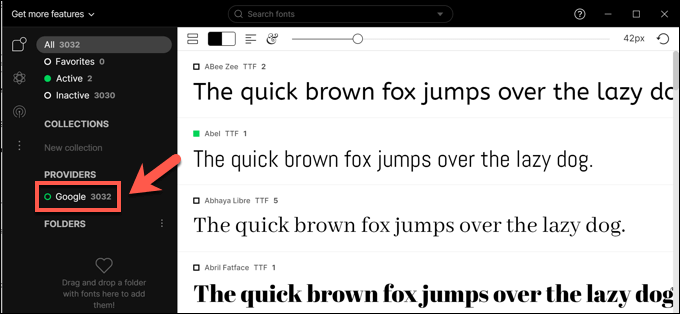
- FontBaseは、アクティベーションシステムを使用して、フォントのオンとオフを切り替えます。 アプリを開くと、アクティブ化したフォントが他のソフトウェアで使用できるようになります。 閉じると、フォントが無効になり、使用できなくなります。 これは、システムリソースの使用を制限するように設計されています。 フォントをアクティブにするには、 Googleリストのフォントの横にあるチェックボックスを選択します。 チェックボックスが緑色の場合、フォントはアクティブです。
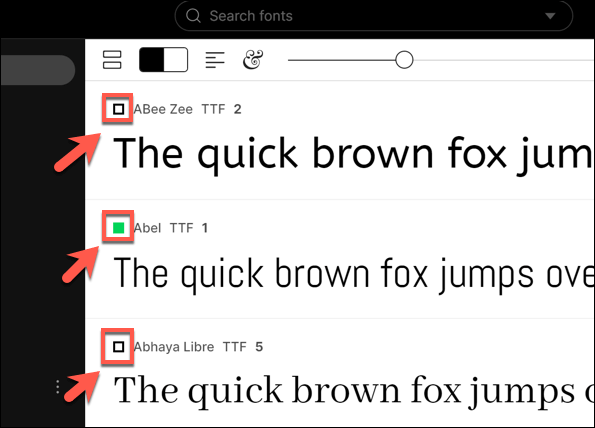
- 必要に応じて、FontBaseからフォントを取得し、手動でインストールして、いつでも使用できるようにすることができます。 これを行うには、アクティブ化したフォントを右クリックし、[フォントに移動]オプションを押します。 これにより、Windowsファイルエクスプローラーでフォントの場所が開きます。
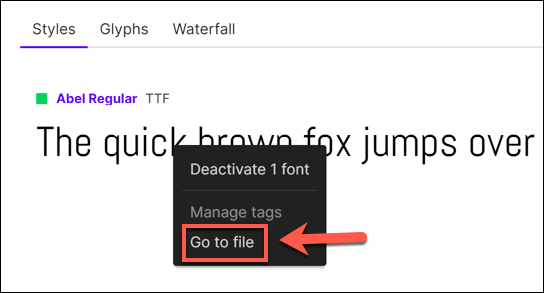
- フォントファイルをダブルクリックして、Windowsフォントビューアで開きます。 開いたら、 [インストール]ボタンを押します。
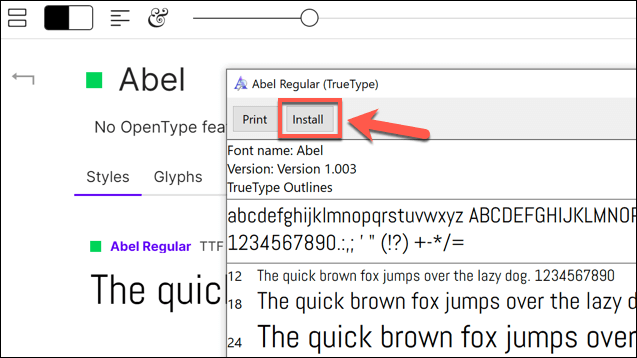
FontBaseフォントを永続的にインストールする場合は、FontBaseが開いているかどうかに関係なく、すぐに使用できます。
Windows10で新しいフォントを使用して新しいデザインを作成する
Windows 10にフォントをインストールする方法を理解したら、クリエイティブな面を活気づけることができます。 新しいドキュメント、画像、プロのインフォグラフィックなどはすべて、新しいフォントの恩恵を受けることができます。特に、サイズ12の同じ古いTimes NewRomanまたはArialフォントがドキュメントに表示されるのを見るのに飽きている場合はなおさらです。
フォントがインストールされたら、次のステップはあなた次第です。 Photoshopで複数ページのPDFをデザインおよび作成して、新しいフォントスタイルを静的ドキュメントに統合することができます。 Photoshopでフォントを直接追加することもできます。さらに多くのフォントをインストールして、Adobe CreativeCloudサブスクリプションの一部として使用できます。
